Ruční nastavení polohy tiskové hlavy
Případné chyby v poloze nainstalované tiskové hlavy mohou způsobit posuny v barvě a řádkování. Nastavení polohy tiskové hlavy umožní zlepšit výsledky tisku.
Polohu tiskové hlavy je možné nastavit automaticky nebo ručně.
Tato část popisuje postup ručního nastavení polohy tiskové hlavy.
 Nastavení tiskové hlavy (Print Head Alignment)
Nastavení tiskové hlavy (Print Head Alignment)
Spusťte nástroj Canon IJ Printer Assistant Tool.
Zkontrolujte, zda je tiskárna zapnutá, a klepněte na tlačítko Uživatelská nastavení (Custom Settings).
Otevře se dialogové okno Uživatelská nastavení (Custom Settings).
Zvolte ruční nastavení
Vyberte možnost Nastavit hlavy ručně (Align heads manually).
Použití nastavení
Klepněte na tlačítko OK. Po zobrazení okna se žádostí o potvrzení klepněte na tlačítko OK.
Klepněte na tlačítko Nastavení tiskové hlavy (Print Head Alignment).
Otevře se dialogové okno Nastavení tiskové hlavy (Print Head Alignment).
Vložte papír do tiskárny
Do kazety vložte 2 listy běžného papíru formátu A4 nebo Letter.
Spusťte nastavení polohy hlavy
Klepněte na tlačítko Start. Proveďte potřebné operace podle pokynů ve zprávě.
 Důležité
Důležité- Během tisku kryt výstupu papíru neotvírejte, jinak by se mohl tisk zastavit.
Prohlédněte si vytištěné vzorky
V každém poli se záznamem zadejte číslo vzorku, u kterého jsou pruhy na vytištěných vzorcích nejméně zřetelné.
Čísla můžete do polí zadat také automaticky klepnutím na odpovídající vzorek v náhledu.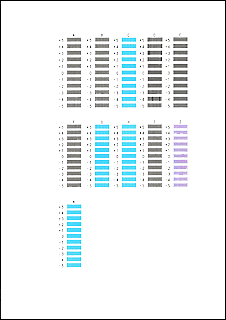
Po dokončení zadání klepněte na tlačítko OK.
 Poznámka
Poznámka- Pokud vzorky nejsou jednotné, vyberte ten, ve kterém jsou svislé pruhy nejméně zřetelné.
(A) Méně zřetelné svislé pruhy
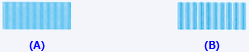
(B) Více zřetelné svislé pruhy - Pokud vzorky nejsou jednotné, vyberte ten, ve kterém jsou vodorovné pruhy nejméně zřetelné.
(A) Méně zřetelné vodorovné pruhy

(B) Více zřetelné vodorovné pruhy
- Pokud vzorky nejsou jednotné, vyberte ten, ve kterém jsou svislé pruhy nejméně zřetelné.
Přečtěte si obsah zprávy a klepněte na tlačítko OK.
Na druhý list budou vytištěny vzorky pro nastavení tiskové hlavy.
 Důležité
Důležité- Během tisku kryt výstupu papíru neotvírejte, jinak by se mohl tisk zastavit.
Prohlédněte si vytištěné vzorky
V každém poli se záznamem zadejte číslo vzorku, u kterého jsou pruhy na vytištěných vzorcích nejméně zřetelné.
Čísla můžete do polí zadat také automaticky klepnutím na odpovídající vzorek v náhledu.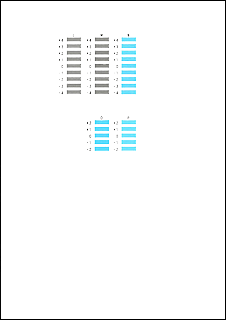
Po dokončení zadání klepněte na tlačítko OK.
 Poznámka
Poznámka- Pokud vzorky nejsou jednotné, vyberte ten, ve kterém jsou vodorovné pruhy nejméně zřetelné.
(A) Méně zřetelné vodorovné pruhy

(B) Více zřetelné vodorovné pruhy
- Pokud vzorky nejsou jednotné, vyberte ten, ve kterém jsou vodorovné pruhy nejméně zřetelné.
Dokončete nastavení polohy tiskové hlavy.
Klepněte na tlačítko OK.
Nastavení tiskové hlavy je dokončeno.
 Poznámka
Poznámka
- V dialogovém okně Nastavení tiskové hlavy (Print Head Alignment) můžete klepnutím na tlačítko Tisknout hodnotu zarovnání (Print Alignment Value) vytisknout aktuální nastavení, které vám umožní prohlédnout si nastavení.

